 Cuando realizas una tormenta de ideas, es bueno anotar en un lugar visible tus aportes y los de los miembros del equipo
Cuando realizas una tormenta de ideas, es bueno anotar en un lugar visible tus aportes y los de los miembros del equipo. Comúnmente usamos un tablero o recurrimos al lápiz y el papel, pero cuando tenemos a mano un software, personalmente considero que el proceso me ha resultado más efectivo.
El uso de una herramienta, facilita el registro, reorganización y clasificación de las ideas.
Una de las técnicas utilizadas para documentar una tormenta de ideas son los
mapas mentales. Para esta tarea recomiendo la utilización del software
FreeMind el cual puedes descargar haciend click en este enlace, y que te explicaré su uso de forma básica paso a paso.
Freemind es una aplicación de open source, que
puede ser descargada libremente para Windows, Mac y Lunux. A continuación explicaré los pasos más básicos para registrar los resultados de una
tormenta o lluvia de ideas.
Para ello podemos seguir los siguientes pasos:
| 1 |
Al abrir el Freemind, encontrarás una pantalla
en blanco con un óvalo en el centro. Para editar el texto de un nodo,
puedes hacer click en él o seleccionarlo y presionar la tecla F2. En el óvalo central escribimos el problema o idea principal que deseamos analizar.
|
| 2 |
Al rededor del tema principal adicionas los conceptos principales que se te vienen a la mente. Para adicionar un nodo hijo en Freemind, presionamos la tecla INSERT.
|
| 3 |
Si quieres adicionar un nodo hermano al nivel de un concepto principal, presionamos la tecla ENTER o INTRO.
|
| 4 |
Si deseas equilibrar el mapa, puedes mover los conceptos de un lado a otro arrastrándolos con el mouse. Te recomiendo utilizar este cambio de lado para clasificar las ideas o conceptos que tengan alguna similiaridad.
|
| 5 |
Adiciona tantos conceptos principales como lo consideres necesario y luego, a cada uno le puedes adicionar una idea o concepto asociado, que te permita evaluarlo. Puedes adicionar por ejemplo para cada concepto unos pros y contras.
|
| 6 |
Si necesitas resaltar un concepto en particular, Freemind permite la adición de nubes. Para ello seleccionas el nodo raíz para la agrupación y puedes adicionar la nube haciendo click derecho sobre el nodo y seleccionando en el menú contextual Insertar > Nube o podemos presionar CTRL + MAYUSC + B
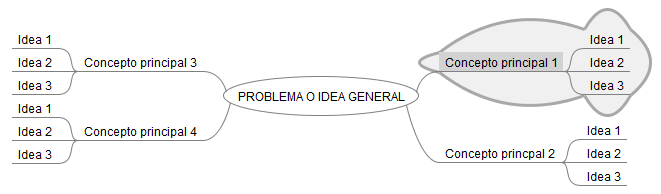 |
| 7 |
Puedes adicionar íconos a los nodos para indicar factores como prioridad, importancia o cualquier clasificación visual que tenga significado para ti. Al fin y al cabo es el mapa mental de tus ideas. Para adicionar un ícono, seleccionas el nodo y haces click en el gráfico que deseas de la barra que aparece a la izquierda del área de trabajo blanca.
|
| 8 |
Ahora si encuentras que alguna idea o concepto se relacionad con otro, puedes unirlos por una flecha, seleccionando con el click derecho del mouse el nodo origen y sin levantar el botón, movemos el mouse hasta el nodo destino. Como si intentaras arrastrar el nodo pero con el click derecho del mouse
|
| 9 |
Por último para completar el detalle de tus ideas, para cada nodo, puedes adicionar anotaciones en texto enriquecido. Para ello seleccionas el nodo y en la parte inferior escribes la información que desees adicionar al nodo. Cuando un nodo tiene notas aparece un pequeño ícono de un bloc de notas amarillo.
Si pones el mouse sobre un nodo con notas, aparecerán las anotaciones en una ventanita emergente o tooltip.
|
| 10 |
Explora el Freemind, para encontrar más formas de completar las ideas plasmadas en tu mapa. La herramienta permite la adición de imágenes, enlaces, colores para textos, nubes y flechas de relación etc. |
Por último te doy unos cuantos consejos para la creación de tu mapa.
- Usa pocas palabras para cada nodo. Deja los texos extensos para las notas.
- Adiciona tantos elementos visuales como requieras, mientras tengan un significado para ti. Abusar de las funciones gráficas pueden confundirte más que ayudarte.
- Deja los juicios de tus ideas para el final
- Aprende a utilizar la herramienta para tus procesos creativos y de solución de problemas. Verás que los resultados se ven más pronto de lo que crees.
 Cuando realizas una tormenta de ideas, es bueno anotar en un lugar visible tus aportes y los de los miembros del equipo. Comúnmente usamos un tablero o recurrimos al lápiz y el papel, pero cuando tenemos a mano un software, personalmente considero que el proceso me ha resultado más efectivo. El uso de una herramienta, facilita el registro, reorganización y clasificación de las ideas.
Cuando realizas una tormenta de ideas, es bueno anotar en un lugar visible tus aportes y los de los miembros del equipo. Comúnmente usamos un tablero o recurrimos al lápiz y el papel, pero cuando tenemos a mano un software, personalmente considero que el proceso me ha resultado más efectivo. El uso de una herramienta, facilita el registro, reorganización y clasificación de las ideas.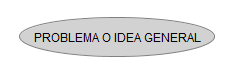



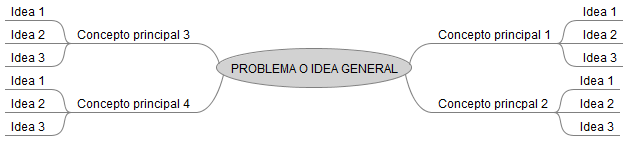
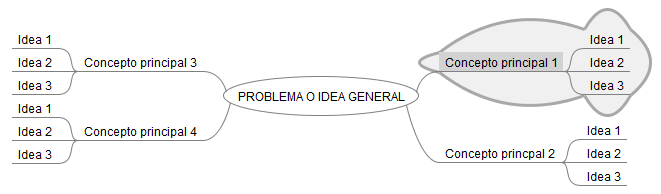

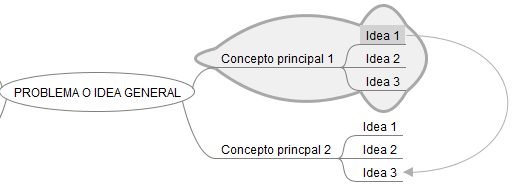
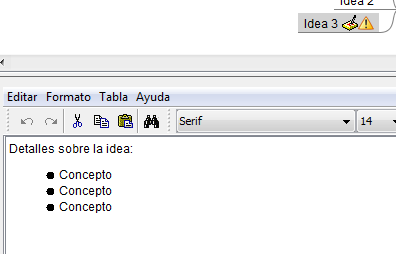
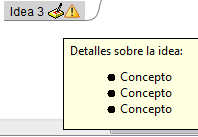






0 Comentarios